Talvez você já tenha se visto tendo que deletar algumas quebras dentro de uma seção específica, ou até mesmo adicionar quebras de página na sua página Word.
É muito provável que na tentativa e ignorância de tais ferramenta, você desorganizou todos ou a grande maioria dos elementos que estão em seu documento. Se este é o grande problema, aqui vamos explicar passo a passo como deletar o interrupções de uma seção, página, linha e/ou coluna que você precisa no Word.

O que são quebras de seção em um documento do Word?
Em geral, quando você cria um documento do Word a partir do seu celular ou PC, o normal é que você tenha que copiar e colar continuamente certas informações, provenientes de diferentes fontes. Essas informações, em sua maioria, vêm com quebras de página ou seção, o que é normal, pois essas documentos têm um formato pré-determinado, que deve ser excluído para continuar com o processo.
Como remover manualmente os elementos separadores
olhar eliminar um desses elementos manualmente, o processo é bastante simples, você só precisa selecionar as marcas onde estão os separadores de formato e excluir cada um. Embora pareça simples, se for um documento grande, pode ser uma tarefa um pouco tediosa.
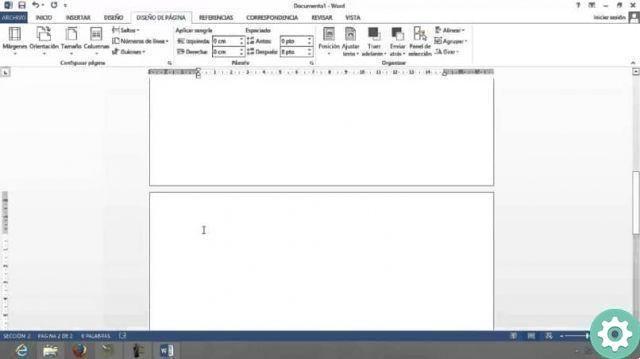
Etapas para remover automaticamente as quebras de seção
- Comece localizando-se na guia Home do seu Word. Uma vez lá, você precisa localizar a opção de ferramentas e se concentrar em alterar essa opção. Você pode acessar esta planilha clicando na opção » edição ". Quando abrir, você precisa clicar na barra suspensa » Pesquisa ".
- Dentro desta opção, você deve ir para a opção " Pesquisa Avançado ".
- Dentro da aba mencionada, você só precisa ir para a janela " Substituir »E então, no canto inferior esquerdo, clique no botão chamado» Mais ".
- Quando a janela aparece na tela inferior » mais «, Você deve continuar clicando em botão chamado de "especial"
- Dentro desta opção, você deve escolher o objeto suspenso, onde também deve escolher qual elemento deseja excluir.
- Imediatamente após selecionar este elemento, o símbolo do sinal de formato aparecerá na barra, depois pressione o botão » Substitua tudo ".
Quais são os tipos de quebras de seção que podem ser inseridas em um documento do Word
Normalmente, os saltos dentro de uma seção são frequentemente usados para fazer alterações no design de um formato para uma página Word. Esses designs podem ser visualizados e editados nas seguintes ações:
- Margens
- Tamanho ou orientação do papel
- Alimentando papel de uma impressora
- Bordas da página
- Alinhamento vertical do texto nas páginas
- Cabeçalhos e rodapés
- coluna
- Numeração de página
- Numeração de linha
A utilidade das ferramentas do Office
Quer se trate de trabalhos escolares ou de trabalho, é importante manter-se sempre atualizado com as últimas atualizações e funcionalidade. Dentro de seu sistema você pode encontrar mais ferramentas que você pode usar livremente para criar qualquer tipo de documento.


























